如何通过U盘安装Win7系统(详解笔记本从U盘安装Win7系统的步骤及注意事项)
203
2025 / 08 / 11
随着技术的发展,现在很多电脑用户都希望自己能够快速、方便地安装操作系统。而使用U盘安装Ghost版XP系统是一种简单且高效的方法。本文将为大家详细介绍如何使用U盘安装Ghost版XP系统,帮助大家轻松完成系统安装。

准备工作:获取Ghost版XP系统和格式化U盘
在进行U盘安装前,我们首先需要准备一份Ghost版XP系统,并确保U盘已经格式化为FAT32格式,这样才能够正确地进行系统安装。
下载和安装U盘启动制作工具
为了能够将Ghost版XP系统安装到U盘中,我们需要下载并安装一个U盘启动制作工具,例如UltraISO。安装完成后,打开该软件。

制作U盘启动盘
打开UltraISO后,在菜单栏中选择“文件”-“打开”,选择刚才准备的Ghost版XP系统镜像文件,然后点击“写入硬盘映像”按钮。接下来,在弹出的对话框中选择U盘所在的磁盘,并点击“写入”按钮,等待制作完成。
设置电脑启动项
将制作好的U盘插入电脑,重启电脑,并在开机过程中按下相应的按键(一般是F12或Delete键)进入BIOS设置界面。在界面中找到“启动顺序”或“BootOrder”选项,将U盘设为第一启动项,并保存设置后退出。
重启电脑并选择U盘启动
重启电脑后,系统将自动从U盘中启动。此时,我们需要按照提示进行操作,选择安装Ghost版XP系统。注意,在安装过程中,可能需要进行一些选项的设置,按照实际需求进行选择即可。
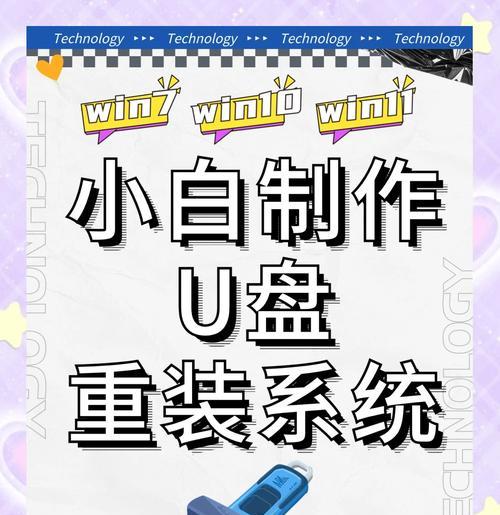
进行系统分区和安装
在选择安装Ghost版XP系统后,系统会自动进入分区界面。我们可以根据自己的需要选择分区大小,并点击相应按钮进行分区操作。分区完成后,点击“安装”按钮,系统将自动开始安装Ghost版XP系统。
等待系统安装完成
在点击安装按钮后,系统会自动进行文件复制和安装过程。这个过程需要一定的时间,请耐心等待,不要进行其他操作。
系统安装完成后重启电脑
系统安装完成后,系统会自动提示重启电脑。此时,我们需要将U盘拔出,并点击重启按钮,让计算机从硬盘启动。
进入系统并进行初始化设置
电脑重新启动后,系统会自动进入Ghost版XP系统。在第一次进入系统时,我们需要进行一些初始化设置,例如选择区域和语言,设置用户名和密码等。
安装驱动程序
在系统初始化设置完成后,我们需要安装相应的驱动程序,以确保计算机的正常运行。可以通过插入驱动光盘或者下载相应的驱动程序进行安装。
安装必要的软件
驱动程序安装完成后,我们可以根据自己的需要安装一些必要的软件,例如办公软件、浏览器等,以便能够更好地使用计算机。
进行系统优化和设置
安装软件完成后,我们可以对系统进行一些优化和设置,例如关闭自动更新、设置系统开机启动项等,以提升计算机的性能和使用体验。
备份重要文件和数据
在系统安装和优化完成后,我们还需要及时备份重要的文件和数据,以防止系统故障或数据丢失。
常见问题解决办法
在安装Ghost版XP系统的过程中,可能会遇到一些问题。我们可以根据具体情况进行排查和解决,例如无法启动、驱动不兼容等。
使用U盘安装Ghost版XP系统是一种方便快捷的方法,可以帮助我们快速安装系统并进行相应的设置。通过本文的介绍,希望能够帮助大家轻松完成系统安装,享受更好的计算机使用体验。
